Ajout et modification d’utilisateurs
Si vous disposez de l’autorisation Company Admin (Administrateur d’entreprise) pour le Megaport Portal, vous pouvez créer et modifier les utilisateurs du Portail, attribuer des rôles, activer/désactiver des utilisateurs et réinitialiser l’authentification multifacteur (MFA) par utilisateur. Lors de la création d’un nouvel utilisateur, un e-mail lui sera envoyé, l’invitant à rejoindre votre compte Megaport Portal. Pour plus de détails, voir Invitation d’utilisateurs sur votre compte.
Ajout d’utilisateurs
Vous pouvez ajouter de nouveaux utilisateurs pour les inviter sur votre compte.
Pour créer un nouvel utilisateur
- Rendez-vous sur le Megaport Portal et connectez-vous.
-
Choisissez Company (Entreprise) > Manage Users (Gérer les utilisateurs).
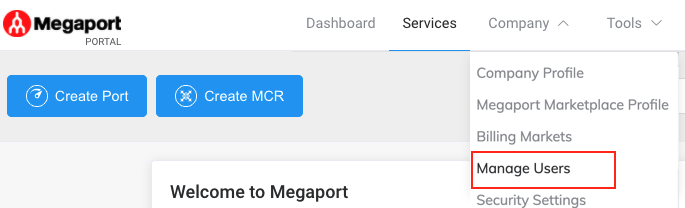
-
Cliquez sur New User (Nouvel utilisateur) (en bas de page).
Remplissez tous les champs.
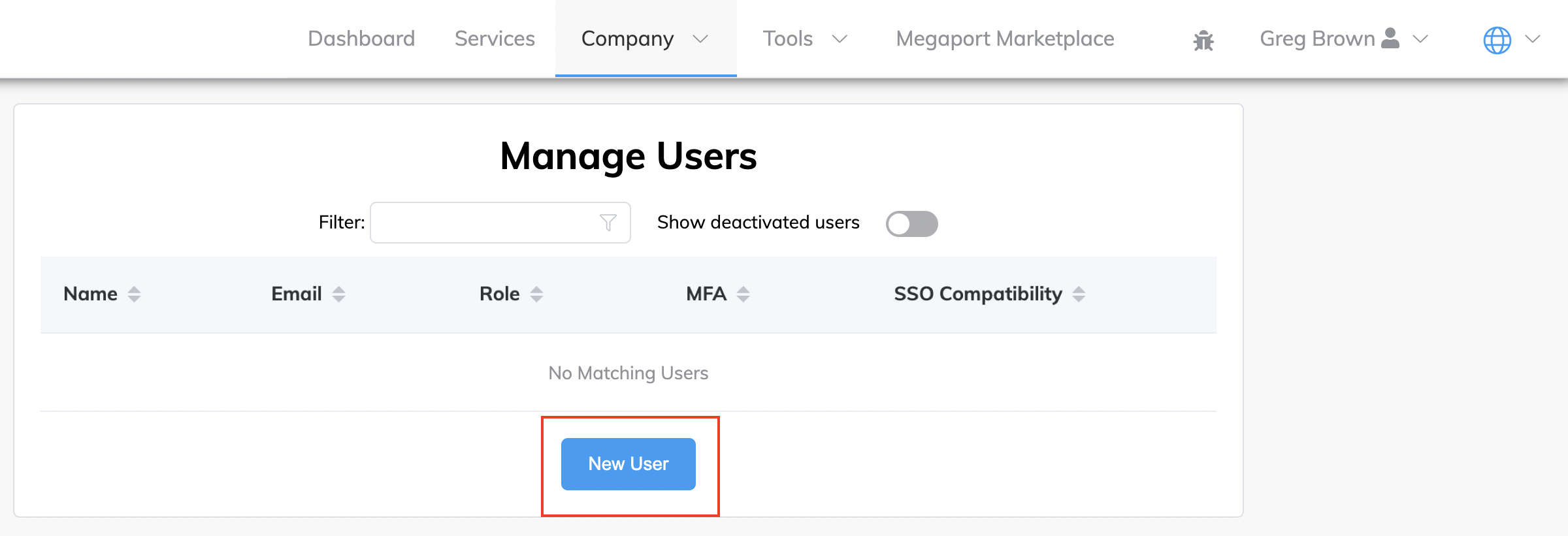
L’adresse e-mail de l’utilisateur est requise pour l’enregistrement. Elle deviendra son nom d’utilisateur pour la connexion au Megaport Portal et recevra les notifications du système. Le rôle détermine les actions que l’utilisateur peut effectuer sur le Megaport Portal et ses autorisations d’accès. Pour plus d’informations sur les rôles d’utilisateur, voir Gestion des rôles d’utilisateur.Remarque
- Une adresse e-mail ne peut être utilisée plus d’une fois.
- Lorsque la SSO est activée (une connexion IdP a été créée) et que le domaine de messagerie est associé à la SSO, l’utilisateur recevra un e-mail contenant un lien sur lequel il devra cliquer pour confirmer l’utilisateur du compte. Si le domaine de messagerie n’est pas associé à la SSO, l’e-mail d’invitation standard sera envoyé avec un mot de passe temporaire pour la connexion. Des utilisateurs d’autres domaines peuvent être ajoutés, cependant, un message contextuel s’affichera lors de la création pour avertir que l’utilisateur ne pourra pas se connecter à moins qu’il ne reçoive le rôle d’administrateur d’entreprise. Pour plus de détails, voir Configuration de l’authentification unique.
-
Cliquez sur Save (Enregistrer).
Lorsque vous créez un nouvel utilisateur, l’utilisateur reçoit un e-mail contenant des instructions pour se connecter ou confirmer le compte utilisateur. Pour plus de détails, voir Invitation d’utilisateurs sur votre compte.
Modification des utilisateurs existants
Pour les utilisateurs existants, vous pouvez modifier le profil d’utilisateur et également activer et désactiver l’accès utilisateur. Cela vous permet de conserver des détails précis sur les utilisateurs, de vous assurer que les utilisateurs sont affectés aux rôles appropriés et de suspendre l’accès des utilisateurs au Megaport Portal.
Remarque
- Vous ne pouvez pas modifier l’adresse e-mail de l’utilisateur.
- Lorsque la SSO est appliquée et que l’utilisateur est sur le statut Inactive (Inactif), si vous réactivez le compte utilisateur et qu’il n’est pas associé à un domaine SSO, l’utilisateur sera bloqué et ne pourra pas se connecter. Assurez-vous que le domaine de messagerie de l’utilisateur est associé à un domaine SSO. Exceptionnellement, si l’utilisateur est un administrateur d’entreprise, il pourra accéder à son compte même s’il n’est pas associé à un domaine SSO. Pour plus de détails, voir Configuration de l’authentification unique.
Pour modifier un utilisateur existant
- À partir de la page Manage Users (Gérer les utilisateurs), trouvez l’utilisateur à modifier.
Vous pouvez utiliser le filtre en haut de la page pour rechercher rapidement l’utilisateur en fonction de son nom. - Cliquez sur
 (Modifier le profil utilisateur) pour l’utilisateur requis.
(Modifier le profil utilisateur) pour l’utilisateur requis. - Apportez les modifications au compte utilisateur, puis cliquez sur Save (Enregistrer).